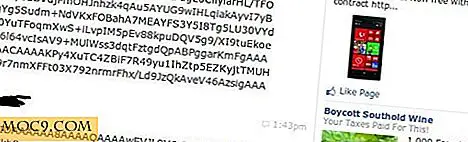Codysafe - носете вашия компютър където и да отидете
Имаме работа и имаме места, където да изпълняваме тези задачи. Така че е очевидна необходимост да носите вашите работни инструменти заедно. Ако това означава цифрови документи, нашите USB устройства идват да спасят. И съвсем наскоро господството на преносимите инструменти също направи работата много по-лесна, но не би ли било хубаво, ако можете просто да поставите USB устройството си, да стартирате едно приложение и след това всички останали документи и инструменти USB устройство) може да се отвори толкова лесно, колкото отварянето на менюто за стартиране на Widows? Или какво става, ако има вграден антивирусен и дисков инструмент за поддръжка? Не е ли това много по-безопасно и по-лесно? CodySafe е един такъв безплатен инструмент, който прави всички тях.
CodySafe е приложение за преносими приложения. Този софтуер превръща всяко преносимо устройство от обикновен носител на данни в компютър. Лесно можете да организирате всичките си преносими приложения в меню, откъдето имате достъп до тях бързо и лесно.
Конфигурирайте USB устройството CodySafe
1. Изтеглете портативния инструмент CodySafe. Нейната само 2, 08 Mb по размер и доста лек също.
2. Поставете устройството в USB порта и щракнете двукратно върху файла на приложението, за да инсталирате приложението. Следвайте указанията, както е указано по време на инсталацията. Бих препоръчал да изберете всички инструменти, когато бъдете подканени да изберете.

3. Инсталацията автоматично ще намери устройството ви и ще ви помоли да продължите. Ако имате няколко вградени устройства, моля, изберете подходящото устройство, в което искате да инсталирате CodySafe и да продължите.

4. В последната стъпка на инсталацията ще получите опция да дадете на новосъздадения ви CodySafe Drive име (по желание). Опитайте нещо ново. Натиснете Finish, когато сте готови.

Добавяне на програми към Dock на Codysafe
След като инсталирате CodySafe, ще намерите икона в тавата за Windows. Кликнете върху него и ще видите отваряне на док. Това е CodySafe Dock. Изглежда малко подобно на стартовото меню на Windows. Неговата празна в началото. Позволете ми да покажа как да я запълня.
Ще добавям преносим Chrome Browser за демонстрация. Изтеглете преносимото приложение и копирайте целия пакет в папка с име "Програмни файлове" в главната директория на USB устройството.
1. Стартирайте CodySafe, като кликнете върху неговата икона. Когато докът се отвори, натиснете "Опции".

2. В контролния панел кликнете върху раздела "Мениджър на приложения".

4. Сега, когато се отвори, отворете раздела "Добавяне на приложение" и намерете приложението (chrome.exe) във вашето USB устройство. Използвайте бутона "Преглед". Сега натиснете бутона "Apply", за да запазите промените.

4. В раздела "Управление на приложения" можете да управлявате приложенията си. Можете също да конфигурирате CodySafe, за да стартирате автоматично някои приложения. Можете да ги добавите в раздела "Автоматично управление".
Други неща заслужава да се отбележи:
Find If Lost :

Това е полезна функция, която създава и запазва информацията за самоличност в USB устройството като файл readme.txt. Така че, в случай, че сте изгубили устройството си за съхранение и ако някой го е открил, ще научат за неговата собственост. Екипът на Codyssey (разработчиците на CodySafe) предлага глас на лицето, ако той / тя ви върне устройството. Е, аз не знам, колко добре това работи в действителност, но трябва да кажа, очевидно е хубава инициатива.
Диск лекар :

Ние всички сме наясно с факта, че USB дисковете най-общо се заразяват с някои общи вируси като conficker, троянски контрактор и т.н. Дисковият лекар е приятно допълнение към пакета CodySafe, който предотвратява подобни пробиви. Но това не е всичко, освен вирусната защита (ViruSense), то предлага инструменти за диагностика на дискове, които извършват проверка на диска, а също така и опити за възстановяване на данни от лоши сектори, ако бъдат открити.